Windows 10自带VPN功能,支持多种VPN协议,如PPTP、L2TP/IPsec、IKEv2等。使用步骤:打开设置>网络和互联网>VPN,添加VPN连接,输入服务器地址、用户名、密码等信息,然后连接。配置方面,可在高级设置中调整连接选项,如连接模式、加密类型等。
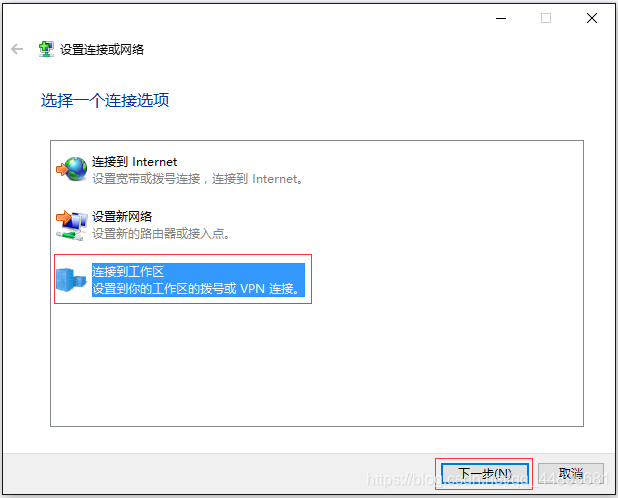
在信息技术的飞速进步中,VPN(虚拟私人网络)已成为众多用户保护个人隐私、突破网络限制的关键工具,Windows 10操作系统集成了VPN客户端功能,让用户无需额外安装软件即可享受到VPN服务,本文将详细阐述如何在Windows 10中利用系统自带的VPN账号进行配置和使用。
Windows 10内置VPN账号概览
Windows 10的VPN客户端支持多种协议,包括PPTP、L2TP/IPsec和IKEv2/IPsec等,用户可以轻松配置VPN账号,连接至世界各地的VPN服务器,从而满足浏览国外网站、突破地域限制等需求。
配置Windows 10内置VPN账号
启动设置
在Windows 10中,通过按下Win+I快捷键打开“设置”面板。
选择“网络和Internet”
在“设置”面板中,点击“网络和Internet”以访问网络配置选项。
选择“VPN”
在“网络和Internet”选项卡下,选择“VPN”以管理VPN连接。
添加VPN连接
点击“添加VPN连接”按钮,开始配置新的VPN连接。
填写VPN账号信息
在弹出的“添加VPN连接”窗口中,按照以下步骤填写信息:
名称:为VPN连接命名,美国服务器”。
连接到:输入VPN服务提供商提供的服务器地址,如“us1.svpn.com/tags-7006.html" class="superseo">vpnprovider.com”。
VPN类型:选择“Windows(内置)”。
连接类型:选择“自动”。
输入账户信息
切换到“账户”选项卡,根据以下信息填写:
用户名:使用VPN服务提供商提供的用户名。
密码:使用VPN服务提供商提供的密码。
验证信息:如有需要,输入VPN服务提供商提供的预共享密钥。
保存VPN连接
完成信息填写后,点击“保存”按钮,VPN连接即被添加到系统中。
建立VPN连接
打开VPN连接
在“网络和Internet”中找到并点击你刚刚创建的VPN连接。
输入账户信息
在弹出的“连接Windows VPN”窗口中,输入正确的用户名、密码及预共享密钥(如有)。
连接VPN
确认信息无误后,点击“连接”按钮,即可连接至VPN服务器。
断开VPN连接
打开VPN连接
在“网络和Internet”中找到你的VPN连接。
断开连接
点击VPN连接旁边的“断开”按钮,即可断开VPN连接。
Windows 10内置VPN账号的使用和配置流程简便直观,只需按照上述步骤操作,用户即可轻松连接至VPN服务器,使用VPN不仅能保护用户隐私,还能帮助用户访问受限内容,用户在使用VPN服务时,应遵守当地法律法规,合理使用VPN功能。
以下是一些额外的使用建议:
- 确保在配置VPN账号时,准确填写服务器地址、用户名、密码和预共享密钥。
- 若连接失败,请检查账号信息是否正确,或联系VPN服务提供商寻求帮助。
- 在使用VPN时,注意保护个人隐私,避免泄露敏感数据。
- VPN连接可能影响网络速度,请根据实际需求选择合适的VPN服务器。
- 选择VPN服务时,请确保其正规可靠,避免使用存在安全隐患的服务。
通过本文的详细指导,相信您已经掌握了在Windows 10中配置和使用内置VPN账号的方法,希望这篇文章能对您的网络使用带来便利!



